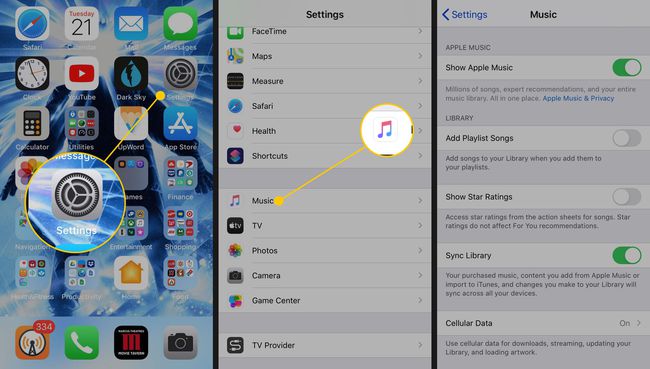Använda iPhone Music App
Musikappen är det inbyggda hemmet för din musik på iPhone, iPod touch eller iPad. Medan det finns massor av appar som erbjuder musik, Musikappen är den enda som många behöver.
Informationen i den här artikeln gäller iPhones med iOS 10 till iOS 12.
Leta reda på en låt eller ett album i iOS Music App
Att navigera i Musik-appen kan vara lite förvirrande, men när du väl är skicklig med den är det lätt att bläddra i ditt musikbibliotek tills du hittar låten, albumet eller spellistan du vill lyssna på och tryck på den för att spela.
På iPhones hemskärm trycker du på musik app.
Om appen inte öppnas på biblioteksskärmen trycker du på Bibliotek längst ner på skärmen.
-
Välj en av kategorierna i listan—Spellistor, Konstnärer, eller Album, bland annat – för att se musikalternativen i ditt musikbibliotek i den kategorin.
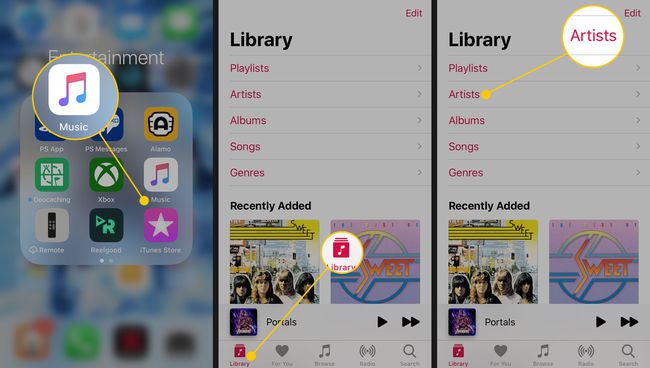
-
Tryck till exempel Konstnärer för att öppna en lista över musikartister. Tryck på en artists namn för att visa låtar eller album som du har på din iPhone eller i iCloud. Tryck på ett album eller en låt av artisten.
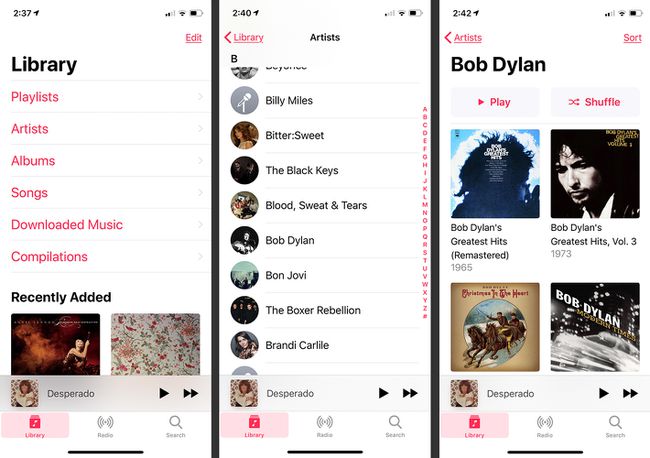
Öppna någon av kategorierna på biblioteksskärmen på samma sätt.
Skärmen Bibliotek är startskärmen för Musik-appen. Om du vill återgå till den när som helst, tryck på Bibliotek.
Spela ett urval
För att spela musik från Musik-appen:
Leta reda på en låt du vill spela och tryck på namnet på låten. En stapel längst ned på skärmen ändras till låtens namn med en Spela/Paus och Nästa-kontroll.
Tryck på låtens namn längst ned på skärmen för att öppna en informationsskärm om låten tillsammans med traditionella kontroller för Spela upp/Pausa, Framåt och Bakåt och en volymreglage.
Tryck på 3-punkten Mer ikonen längst ned på skärmen för ett popup-fönster med alternativ.
Välj valfritt Avlägsna, Lägg till i en spellista, eller Dela låt.
-
Knacka Kärlek eller Motvilja för att ange om du gillar låten.
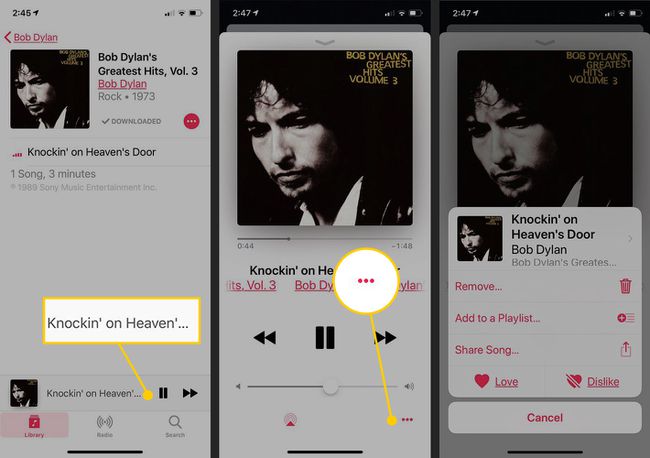
Hur kontrollerna fungerar
De kontroller som är tillgängliga medan en låt spelas är bekanta för de flesta och lätta att plocka upp även om de inte är bekanta.
Skrubba framåt eller bakåt i förloppsindikatorn
Förloppsindikatorn under albumet eller låtbilden visar hur länge låten har spelat och hur lång tid det har kvar. Använd den för att gå snabbt framåt eller bakåt i låten, en teknik som kallas skrubbning. För att flytta inom en låt, tryck och håll kvar cirkeln på förloppsindikatorn och dra den i den riktning du vill gå i.
Spela upp/pausa och framåt och bakåt
Använd knappen Spela upp/Paus – den stora mellan Framåt- och Bakåtknapparna – för att börja eller sluta lyssna på den aktuella låten. Framåt- och Bakåtknapparna flyttar till nästa eller föregående låt.
Höj eller sänk volymen
Stapeln nära botten av skärmen styr låtvolymen. För att höja eller sänka volymen, dra antingen reglaget eller använd volymknapparna inbyggda på sidan av iPhone.
Blanda
Knappen märkt Shuffle på informationsskärmen för ett album eller en spellista spelar upp låtarna i slumpmässig ordning. Tryck på den för att blanda låtarna på albumet eller spellistan som du för närvarande lyssnar på.
Känner du dig som en radiostation?
Om du letar efter något lite annorlunda, kolla in radiostationerna på din iPhone. Knacka Radio längst ned på biblioteksskärmen och välj från en av radiostationerna på skärmen som öppnas.
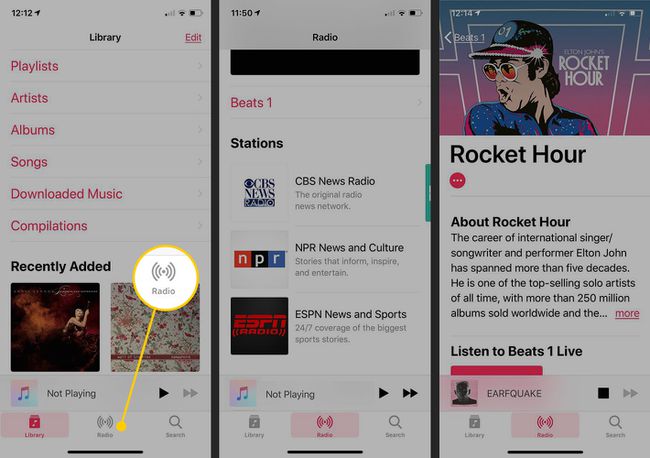
Om Apple Music-prenumerationer
Apple erbjuder en premium strömmande musiktjänst som utökar valmöjligheterna i Musik-appen till 50 miljoner låtar plus hela ditt musikbibliotek. Efter en gratis provperiod är student-, individuella och familjeplaner tillgängliga.
När du prenumererar på Apple Music, ett par nya ikoner läggs till längst ned på musikappens skärm:
- För dig-skärmen innehåller musik som Apple väljer baserat på inställningar du valde när du registrerade dig för Apple Music.
- Bläddra innehåller kurerad musik i topp 100-listor, heta spår, ny musik och andra kategorier.
Även om streaming av musik kräver en Wi-Fi eller mobilanslutning till internet, har du möjlighet att göra det ladda ner så många låtar du vill från Apple Music till din iPhone, så att du kan lyssna när en anslutning inte finns tillgängliga.
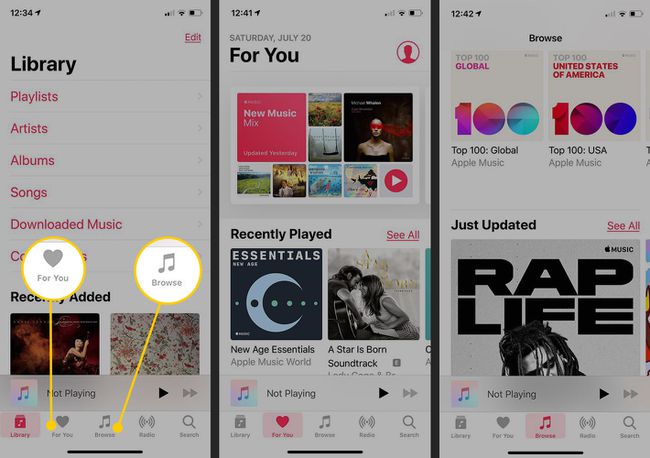
Inställningar för musikappen
Öppen inställningar på iPhone och välj musik för att komma åt EQ-kontroller, volymgränser, lyssningshistorik, lagringsoptimering och automatiska nedladdningar. Det är också här du väljer om du vill använda mobildata för musik eller att visa Apple Music i Music-appen.